桌面布局调整的实际操作经验和桌面展示篇
在上一篇文章里,笔者介绍了关于手机桌面整理的各种具体技能,内容较多,完全消化其内容,掌握技能也需要时间,所以关于“桌面布局调整的实际操作经验和桌面展示篇”就放不下了,这次就单开一篇,在这里讲。
本文主要是讲如何按照规划一步步施工,把自己的荣耀手机桌面清除旧的布局,重新布局,打造出专属自己的荣耀手机桌面布局,达到桌面布局既美观,功能又好用的目标。
对桌面布局的整理的操作的总体思路是
规划在前,施工在后;
按照规划施工,也可根据实际情况做一些修改。
一、对桌面布局的规划,参看上一篇,这里就不展开了。
二、桌面重新布局的施工正式开始,具体操作步骤,就按照上一篇的操作技能讲解依次展开,本文主要是看操作后的效果。
整理桌面,形成新的布局的所有操作,用一句话概括就是:第一“除旧”,然后“布新”。
(一)“除旧”的操作
1、把您当前的混乱的,没有章法的桌面布局彻底清除,恢复成出厂默认的桌面布局。操作方法和步骤见上一篇,不再赘述。这里只看效果。操作的效果就是

(二)“布新”的所有操作
一路走来,就是为了“除旧布新”,打造专属自己的,美观、好用的桌面布局,曙光就在眼前,目前,撸起袖子,继续干——
1、选做项目:增加底部的导航栏,是选做的操作,您可以根据自己的习惯决定。
2、必做项目:增加桌面应用软件图标显示位置,这个操作是应该做的项目。
放一个关键操作截图,具体操作步骤见上一篇。

3、必做的主要项目:调整荣耀手机桌面主页的操作
手机桌面的主页就是我们手机的脸面,也是人的脸面,所以这个面子必须打造好。
这次用到的是整理桌面应用图标的各种操作技能,总体思路就是在桌面的主要区域内,保留需要的,移除不要的应用软件图标、荣耀桌面卡片和应用软件组成的大文件夹,让所有桌面应用软件图标合理排列,组成美观,实用的布局。
目前按照以下步骤调整桌面的首页——
(1)桌面首页上方的这个宽幅的“YOYO提议”服务卡片,提议保留。
位于桌面上方的这个宽幅的“YOYO提议”服务卡片具有许多功能,它是“天气时钟+组合服务”的卡片,可以显示天气(包括天气预警)、时间、运动和健康,日程提醒。功能许多,所以留下它,不要动了。

经过自动切换或者手动翻页之后,显示的

(2)移除桌面中间两个看起来一样,实际不一样的卡片。
先处理左边的这个“YOYO提议”服务卡片,看图。

移除的操作见上一篇,或者看快捷操作

再处理右边这个卡片式文件夹,
这是个桌面首页默认出现的名为“日常应用”的卡片式文件夹,它不能被移除。但是,可以先按住文件夹,把这个文件夹拖到屏幕左边,放在新的页面,再进入文件夹,把其中的应用软件图标拖出文件夹,最后,文件夹自动消失。看图操作

两个卡片处理完后的桌面,看图

上面页面截图有一个项目没做,就是把桌面图标布局从4×6改成5×6,刚才忘记,目前做也来及,做了后桌面就增加了放置应用软件图标的位置。
(3)最后的冲刺,就是在桌面排列常用应用软件图标,排好位置,构成美观实用的桌面布局。
■对首页剩下的应用软件图标如何安置处理的规划,看图

■两个特殊的按钮的添加方法
“一键锁屏”按钮和“YOYO智能体助理”都是荣耀手机很有用的功能,它们的操作按钮,应该放在桌面首页主位置上,或者下面的快捷启动栏中,以方便我们使用。
●“一键锁屏”按钮的添加,在上一篇文章中已经详细介绍,这里不再赘述。
●“YOYO智能体助理”按钮的添加
这里放出一张关键操作的截图

■桌面应用软件图标整理原则
(1)桌面首页尽量放应用软件的图标,而不是把放不下的应用软件图标组成文件夹,为什么?
给您举个例子,您长按“微信”的图标试试,看看会出来什么。

您再长按其他的应用软件图标试试,会出现这个应用软件的快捷操作菜单,以方便我们的使用。

再看这个

还有这个,长按“手机管家”图标出现的这两项快捷操作是超级实用的,提议常使用,以加速手机运行。

总之,应该单个放置的、长按图标有快捷操作菜单的应用软件有:
荣耀手机自带的“设置”、“应用市场”、“系统管家”、“我的荣耀”、“相机”、“图库”等应用软件。
其它应用软件:微信、支付宝、钉钉、购物软件、地图软件、甚至是某些银行软件都有这样的设置,主要是协助您快速扫码——付款。[OMG]

(2)最常用的应用软件图标放在自己单手可操作的区域内,以便于单手操作。
如果您习惯于左手操作,那么这个区域靠左一些,反之靠右一些。看截图

笔者是习惯于左手单手操作,常用的9个应用软件图标都放在左手边,便于单手操作。
干脆咱把这一条叫做“单手可操作原则”吧,那上一个原则就是“应用软件图标尽量单个放,不放进文件夹原则”。
原则也说完了,没什么可说的了,那就开整吧。
桌面整理的过程就是把需要的应用软件图标拖拖拽拽,摆放在最理想的位置,必要的时候创建卡片式文件夹,最后就形成了自己满意的美观实用的桌面布局。
目前,看一下首页最终整理的效果了。

以上就是桌面首页的整理后的效果,这样的首页既美观又实用。
首页整理出来了,其他页面就是根据自己的需求放置首页放不下的应用软件图标。
我的第二页

我的其他页面。

至此,关于“荣耀手机如何进行手机桌面布局,打造出高效美观的桌面”的这个主题的探讨研究,结束了。
一共发了三篇,每一篇都饱含笔者对荣耀手机桌面布局的探讨和操作经验的总结,总的感受可以用《真心英雄》里的歌词总结一下:
不经历风雨,怎能见彩虹?
没有人能随随意便成功。
把握生命里每一次感动,
和心爱的朋友热烈相拥,
让真心的话和开心的泪,
在你我的心里流动……
您能看到这里,说明您也是一位爱学习的钻研者,希望我的文章对您有所协助,您有什么想法,欢迎跟评。





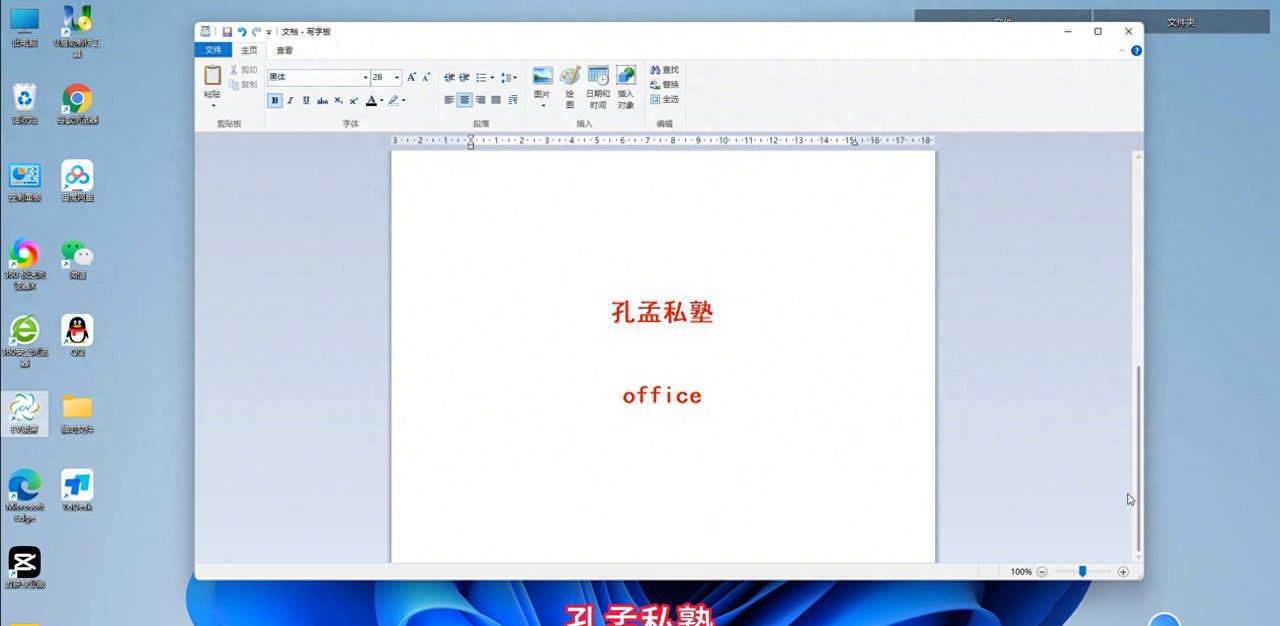
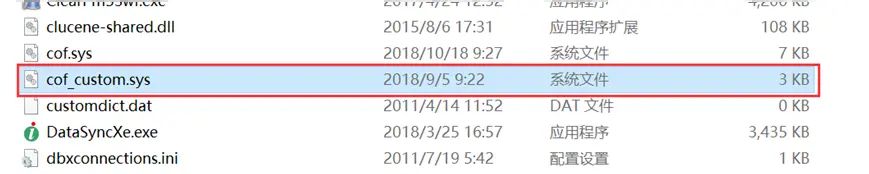


















- 最新
- 最热
只看作者